Mini DisplayPort가 있는 Windows 8.1 장치를 HDMI 디스플레이에 연결
(Surface and Surface Pro tablets)Microsoft 의 (Microsoft)Surface 및 Surface Pro 태블릿 에는 HDMI 포트(HDMI port) 가 없으며 외부 모니터에 연결하는 방법이 명확하지 않습니다. HP, Dell 또는 Lenovo(Dell or Lenovo) 에서 만든 랩톱 및 태블릿을 포함하여 다른 많은 Windows 8.1 장치 에 대해서도 마찬가지입니다 . 이러한 모든 최신 장치 에는 HDMI 입력(HDMI input) 과 함께 작동하는 모든 종류의 디스플레이 및 프로젝터에 연결하는 데 사용할 수 있는 Mini DisplayPort 가 있습니다 . 이 자습서에서는 Mini DisplayPort 를 사용하여 (Mini DisplayPort)Windows 8.1 장치를 외부 디스플레이에 연결하는 방법을 배웁니다.. 또한 이 작업을 위해 어떤 종류의 케이블을 구입해야 하고 케이블을 구입할 때 주의해야 할 사항에 대해 배워 너무 많은 비용을 지불하는 데 속지 않도록 합니다.
Windows 8.1 장치 의 MiniDisplay(MiniDisplay Port) 포트
이름에서 알 수 있듯이 Mini DisplayPort 는 (Mini DisplayPort)DisplayPort 의 소형 버전입니다 . DisplayPort 는 비디오 소스(video source) 를 디스플레이 장치(display device) 에 연결하는 데 사용되는 디지털 디스플레이 인터페이스(display interface) 입니다. 비디오 및 오디오 신호와 다른 형태의 데이터를 모두 전달할 수 있습니다. 아래 에서 Microsoft 의 (Microsoft)Surface Pro 2 에 있는 Mini DisplayPort 의 사진을 볼 수 있습니다 .

mDP(Mini DisplayPort)는 Apple에서 도입한 후 Intel (Mini DisplayPort)및(Apple) Microsoft 를 (Intel)비롯한(Microsoft) 다른 회사에서 채택한 표준입니다 . 사양과 역사에 대해 더 알고 싶다면 Wikipedia 에서 이 페이지를 읽으십시오 : Mini DisplayPort .
(Connect)Mini DisplayPort - HDMI 케이블 (HDMI Cable)을 사용 하여 모니터에 연결(Monitor)
DisplayPort 신호 가 (DisplayPort signal)HDMI 와 호환되지 않더라도 최신 Mini DisplayPort(Mini DisplayPorts) 는 전기 신호를 변환 하는 외부 수동 어댑터 를 사용하여 (passive adapter)HDMI 프로토콜(HDMI protocol) 을 전송하도록 설계되었습니다 . HDMI 를 입력으로 사용하는 모니터에 (HDMI)Windows 8.1 장치를 연결해야 하는 경우 Mini DisplayPort - HDMI 케이블(HDMI Cable) 을 구입하여 사용해야 합니다 . 이 케이블을 사용하면 신호가 변환되어 연결한 디스플레이에 올바르게 전송됩니다.

브랜드 Mini DisplayPort(Branded Mini DisplayPort) - HDMI 케이블(HDMI Cables) 문제
Microsoft 매장 에서 Mini DisplayPort - HDMI 케이블(HDMI Cable) 을 검색하면 매우 비싼 브랜드 케이블을 찾을 수 있습니다. 미국 (United)에서는 $39.99, (States)유럽에서는(Europe) €39.99입니다 . 다른 매장을 볼 때도 마찬가지입니다. Apple , Microsoft , Belkin 및 기타 유명 회사 에서 브랜드 케이블을 판매 하면 결국 너무 많은 비용을 지불하게 됩니다. 아래에서 Microsoft(Microsoft) 가 매장에서 판매하는 케이블을 볼 수 있습니다 .
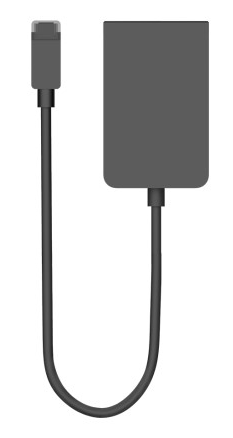
예, 잘 생겼지만 돈이 더 좋아 보입니다. 🙂 브랜드 케이블의 또 다른 문제는 한 가지 크기로만 제공되고 길이가 짧은 경향이 있다는 것입니다.
Mini DisplayPort - HDMI 케이블(HDMI Cable) 을 구입할 때 찾아야 할 사항
좋은 거래를 하려면 Microsoft나 Apple(Microsoft or Apple) 과 같은 유명 회사에서 상표가 붙지 않은 케이블을 찾아야 합니다 (예 , Apple 케이블은 Windows 장치에서 작동합니다).
우선(First) 가격을 살펴보십시오. $15 또는 €15 이상을 지불하는 경우 너무 많이 지불하고 있는 것일 수 있습니다. 그런 다음 브랜드(brand and look) 를 무시하고 다음 사양을 살펴보십시오.
- 케이블이 사용 중인 DisplayPort 표준 버전 입니다 . (DisplayPort standard)DisplayPort 버전 1.2(DisplayPort version 1.2) 이상 에서 작동하는 케이블을 구입해야 훌륭한 이미지 품질(image quality) 로 Full HD 신호를 보낼 수 있습니다 . 이러한 케이블은 2010년 이후에 제조되었습니다. DisplayPort 버전 1.3(DisplayPort version 1.3) 은 4K 이미지 품질(image quality) 을 지원합니다 . 이 버전을 지원하는 장치와 케이블은 2014년 하반기에 출시될 예정입니다.
- 풀 1080p HD 디지털 비디오를 지원하는지 여부. DisplayPort 표준 (DisplayPort standard)버전 1.1(version 1.1) 을 사용하는 이전 케이블 은 전체 1080p를 지원하지 않습니다.
- 보증 및 반품 정책(warranty and return policy) : 판매자가 이 케이블에 대해 보증을 제공합니까 ? 반품 정책(return policy) 은 어떻 습니까? 기기와 잘 맞지 않는 케이블을 구입하는 경우가 발생할 수 있으므로 구입하기 전에 필요한 경우 반품이 가능한지 다시 한 번 확인해야 합니다.
귀하를 돕기 위해 자체 Surface Pro 2 태블릿과 잘 작동하는 두 개의 케이블을 선택했습니다.
-
케이블 문제 금도금 Mini DisplayPort-HDMI 케이블(Cable Matters Gold Plated Mini DisplayPort to HDMI Cable)(Cable Matters Gold Plated Mini DisplayPort to HDMI Cable) - 미국 구매자는 $10.99에 구입할 수 있습니다. 이 케이블은 두 가지 색상 변형과 다양한 크기로 판매됩니다. 각 버전의 가격은 합리적이며 필요에 맞는 것을 쉽게 찾을 수 있습니다.
-
Kamor® Mini DisplayPort-HDMI 케이블(Kamor® Mini DisplayPort to HDMI Cable)(Kamor® Mini DisplayPort to HDMI Cable) - 유럽 구매자는 £9.99에 구입할 수 있습니다. 불행히도 유럽에서는 하나의 케이블을 다양한 크기와 색상으로 판매하는 회사를 찾을 수 없었습니다. 그러나 우리가 권장하는 것은 잘 작동하며 대부분의 크기 요구 사항에 적합할 만큼 충분히 깁니다. 아래에서 그 사진을 볼 수 있습니다.

Mini DisplayPort 를 통해 HD 모니터 에 (HD Monitor)이미지(Image) 를 투영하는 방법
Windows 8.1 장치를 HD 모니터(HD monitor) 에 연결하고 두 장치를 모두 켜는 즉시 이미지가 모니터에 자동으로 복제됩니다. 그렇지 않거나 기본 디스플레이를 복제하는 대신 확장하려는 경우 참을 불러오고 장치(Devices) 를 선택합니다 . 그런 다음 프로젝트(Project) 를 선택 합니다.

이제 방금 연결한 디스플레이와 상호 작용하기 위한 몇 가지 옵션이 표시됩니다. 이미지를 복제 또는 확장하거나 현재 사용 가능한 두 디스플레이 중 하나만 사용하도록 설정할 수 있습니다.

원하는 옵션을 선택하면 Windows 8.1 이 기본 설정에 따라 이미지를 표시합니다.
참고:(NOTE:) 방금 연결 한 모니터나 프로젝터(monitor or projector) 를 사용하여 프레젠테이션을 진행하려면 이 가이드 의 "노트북에서 프레젠테이션을 만드는 방법"("How to Make Presentations from Your Laptop") 섹션을 읽고 설정 방법을 배우 십시오 . (Most)Windows Mobility Center 가 있는 노트북(Laptop) .
결론
우리의 추천이 당신에게 도움이 되기를 바랍니다. 질문이나 문제가 있는 경우 주저하지 말고 아래에 의견을 남겨주세요. 최선을 다해 안내해 드리겠습니다.
Related posts
Windows 11 핫스팟을 만들려면
Wi-Fi 네트워크에 wireless printer 설치 방법
Bluetooth 란 무엇입니까? PC에서 Bluetooth을 얻는 방법
Windows 11에서 Wi-Fi를 활성화 또는 비활성화하려면 어떻게해야합니까?
Windows 10 핫스팟을 만드는 방법 : 알아야 할 모든 것
Windows 10의 비행기 모드: 끄거나 켜는 3가지 방법!
TP-Link Wi-Fi 6 라우터에서 DDNS을 활성화하고 구성하는 방법
프린터 추가 마법사를 사용하여 Windows XP에서 네트워크 프린터 설치
TP-Link Wi-Fi 6 라우터에서 IPv6을 활성화하는 방법
Windows 7 및 Windows 8에서 공유 Mac OS X 프린터로 인쇄하는 방법
Windows Memory Diagnostic tool로 RAM을 테스트하는 방법
단 5번의 클릭으로 Windows 10 네트워크 설정 및 어댑터 재설정
네트워크 카드의 원래 MAC 주소를 복원하는 6가지 방법
Intel 네트워크 카드가 탑재된 Windows 랩톱 및 태블릿에서 WiFi 속도를 두 배로 늘리십시오.
구성하여 TP - 링크 무선 인터넷 (6) 라우터 PPPoE 연결
TP-Link Archer AX6000 리뷰: Wi-Fi 6의 잠재력 실현!
메시 Wi-Fi 네트워크란 무엇입니까? 메시 Wi-Fi 시스템이란 무엇입니까?
Windows의 장치 및 프린터 패널에서 무엇을 할 수 있습니까?
Windows 8 소개: PC 설정에서 장치를 추가하거나 제거하는 방법
ASUS Mini PC PN62 review : 손에 맞는 미니 PC!
